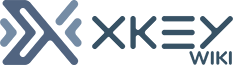Orçamento/Pedido
Erro ao Imprimir Venda – Como resolver?
Caso o cliente tente imprimir uma venda e apresentar erro de HTML não cadastrada, verificar se o colaborador possui permissões para impressões. Para verificar as permissões siga o passo a passo abaixo: 1º Passo: No módulo Vendas, no menu lateral, selecione a opção Cadastros e em seguida a opção Colaboradores e busque pelo colaborador que…
Leia MaisAlterar o Parâmetro de Pesquisa de Produto no Orçamento – Como Realizar?
Ao tentar gerar um novo orçamento, o sistema busca produtos pela referência. Se o produto não possuir referência cadastrada, ele não será encontrado, mesmo que esteja cadastrado no sistema. Neste caso a solução é alterar o parâmetro de pesquisa de “Referência” para “Código”. Para realizar este procedimento, siga o passo a passo abaixo. 1º Passo:…
Leia MaisCriação de Tipo de Pedido – Como realizar?
1º Passo: Vá até o módulo Vendas, no menu lateral selecione a opção Cadastros e em seguida a opção Tipo de Pedidos. 2º Passo: Na listagem de tipos de pedios, clique no botão Novo, desta forma irá abrir a tela de criação para um novo tipo de pedido. Insira a descrição que deseja, em seguida…
Leia MaisPedidos com Anexo – Como ativar obrigatoriedade?
Para ativar a obrigatoriedade de anexos nos pedidos, com um usuário supervisor, siga os passos abaixo: 1º Passo: Acesse o módulo Parâmetros e Configurações, e no menu lateral selecione a opção Supervisor e em seguida a opção Parâmetros do Sistema. 2º Passo: Com a tela de parâmetros do sistema aberta, clique na aba Vendas e…
Leia MaisAlterar Setor Padrão de Separação de Produtos (Orçamentos/Pedidos) – Como Realizar?
1º Passo: Acesso o Módulo Parâmetros e Configurações: 2º Passo: No menu lateral do módulo, clique sobre Supervisor, logo em seguida em Parâmetros da Empresa. Com a listagem de empresas aberta, selecione a empresa que deseja alterar o setor de estoque padrõa para separação de produtos e clique no botão Alterar. 3º Passo: Com a…
Leia MaisTag xPed e nItemPed no XML
Em alguns casos é necessário informar o xPed e/ou o nItemPed para facilitar a identificação para o cliente que está sendo gerado o número do pedido de compra e o item do pedido de compra. Para informar estes campos dentro do orçamento de venda ou dentro do faturamento de saída clique com o botão direito do mouse no…
Leia Mais